Siempre desea agregar texto al archivo de factura en PrestaShop PDF para personalizar sus documentos, pero solo tiene una opción predeterminada que solo le permite usar el nombre de la empresa y el logotipo predeterminado.
La factura de su tienda PrestaShop no es solo una herramienta para recibir pagos y generar recibos. Podría usarlo para reforzar su marca y para comunicarse con los clientes.
Pero hay una manera de personalizar sus documentos mediante la adición de texto en su contenido, así como el encabezado y el pie de página. ¡Este artículo te mostrará lo fácil que es!
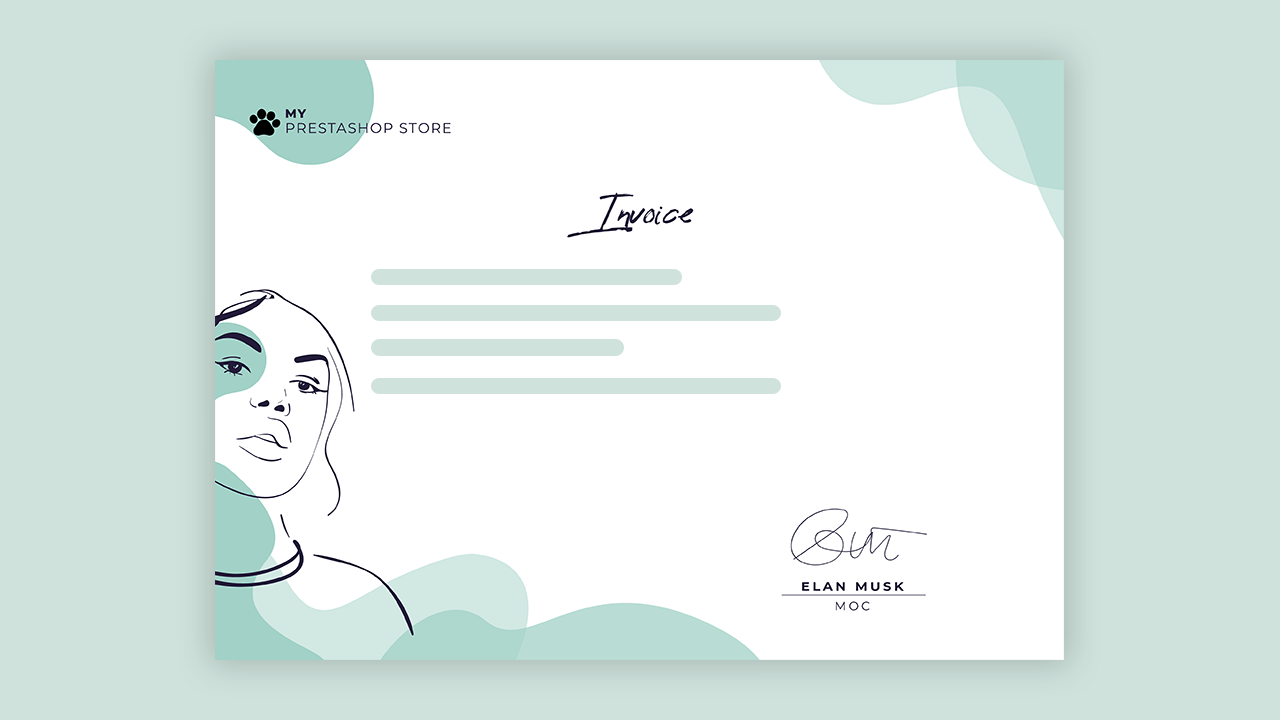
¿Por qué la gente quiere agregar texto a la factura en PrestaShop?
Una factura prestashop que incluye texto de sus clientes (como las notas de pedido), es un ejemplo de una buena. Agregar texto es una buena manera de marcar su documento prestashop, mostrando información más importante para cumplir con la ley de su país.
La legislación de la UE requiere mostrar el costo de envío, el descuento y los impuestos en la factura, por lo que si le falta esta información en las facturas de su tienda, se enfrentará a un problema grave.
Hay 2 tipos de texto que es posible que desee utilizar: el texto estático, es decir, la directiva de reembolso, la dirección de soporte técnico o utilizar los shortcodes para agregar el valor dinámico/texto.
Cómo añadir texto a la factura en PrestaShop
Debe descargar el módulo DocumenThemix para agregar los textos a la factura.
Entonces, aquí está el proceso que trataré de explicarte. Es más fácil si sigues cada paso con una captura de pantalla.
- En primer lugar, vaya al menú DocumenThemix desde la izquierda del Panel de administración de la página Back Office.
- En la pestaña Factura, verá todas las plantillas de factura. Haga clic en el botón Editar de la plantilla que desea utilizar para su edición.
- Mover contenido de factura dentro de las secciones Plantilla. Este es el lugar donde desea agregar sus textos a la factura.
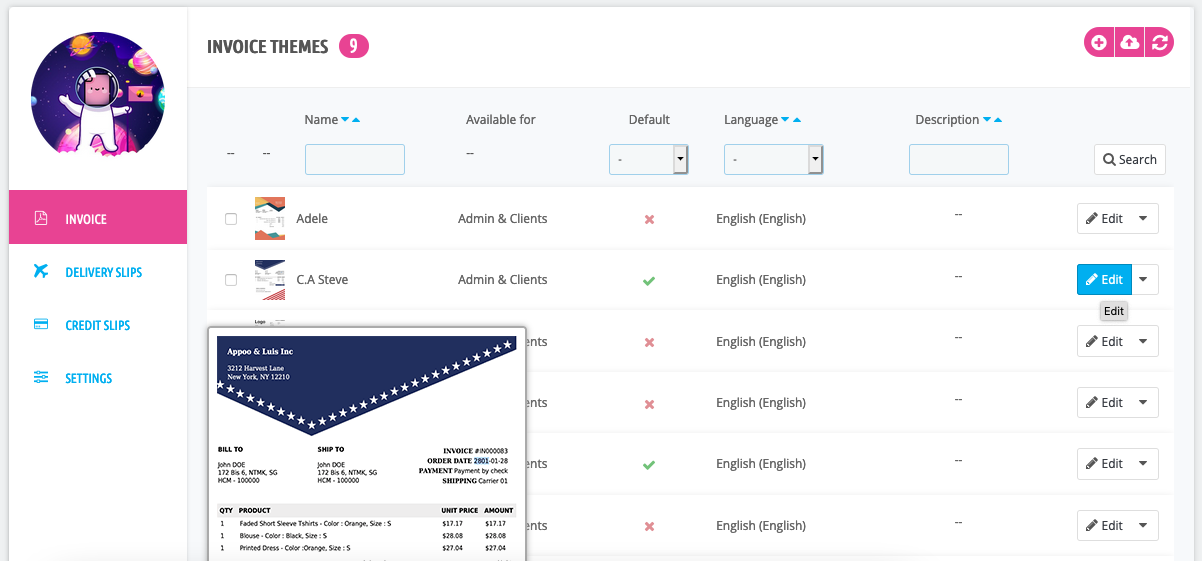
Supongamos que desea mostrar su eslogan en la parte inferior de la factura , por lo que lo escribe en la parte inferior del área Contenido de factura.
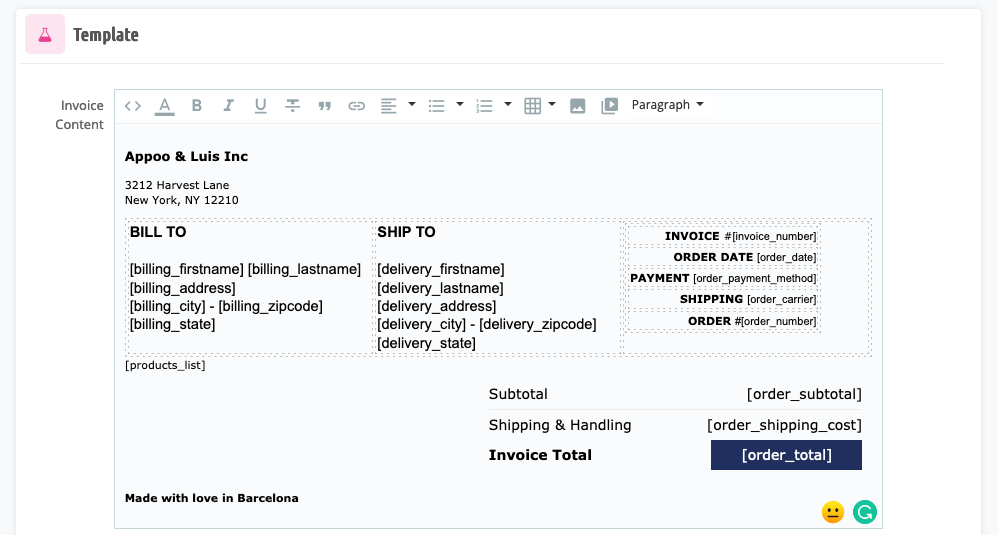
¿Desea rellenar los valores dinámicos? Puede encontrar muchos valores dinámicos útiles dentro de la sección Códigos cortos que está encima de la sección Plantilla. Elija uno, es decir, [tax_table] y llénelo en el contenido. Cuando la factura se genera como una factura PDF, se agregará el valor dinámico.
Cómo agregar texto a otros documentos de PrestaShop
DocumenThemix módulo le permite agregar texto a la factura, así como los albaranes de entrega y recibos de crédito. Abra la pestaña Albaranes de entrega/los resbalones de crédito y repita los pasos anteriores.